Les packs de fonds d'écran officiels de Fedora ont toujours été emblématiques. Sans aucun doute, c'est l'un des composants les plus attendus d'une version à venir, et il y a une raison à cela. Par exemple, jetez un œil au fond d'écran par défaut du nouveau Fedora 32 :
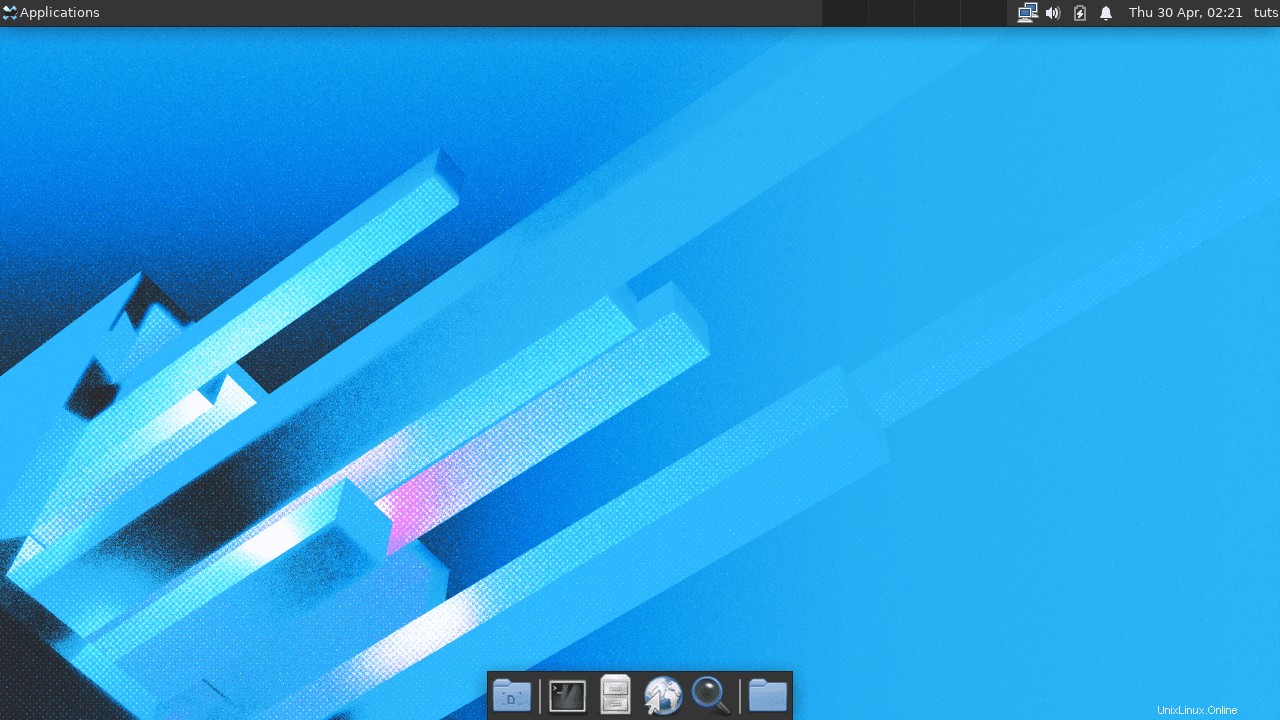
Les arrière-plans étant une partie importante sur laquelle travaille l'équipe Fedora, ils offrent également la possibilité d'installer des arrière-plans d'anciennes versions, même sur les versions les plus récentes et vice-versa. Cette fonctionnalité se résume en une commande très simple.
Installation des fonds d'écran officiels des versions de Fedora
Exigence
La commande nécessite le nom de l'environnement de bureau que vous avez sur votre système. Fedora, par défaut, est fourni avec GNOME. Si vous avez la version par défaut, c'est votre DE. Si vous utilisez d'autres environnements de bureau, vous le savez probablement déjà. Si ce n'est pas le cas, entrez cette commande :
echo $DESKTOP_SESSION
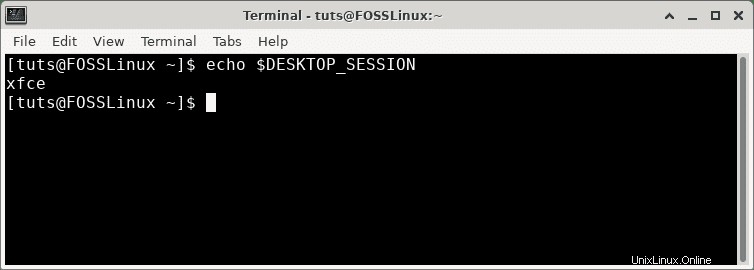
Cela affichera le nom du DE sur Fedora. Si cela ne fonctionne pas, passez par À propos des informations système , et vous le découvrirez certainement.
Installer l'arrière-plan
La commande d'installation est la suivante :
sudo dnf install f[Version Number]-backgrounds-[Desktop Environment]
Par exemple, j'installerai mon arrière-plan préféré - Fedora 29 sur My Fedora Xfce Spin :
sudo dnf install f29-backgrounds-xfce
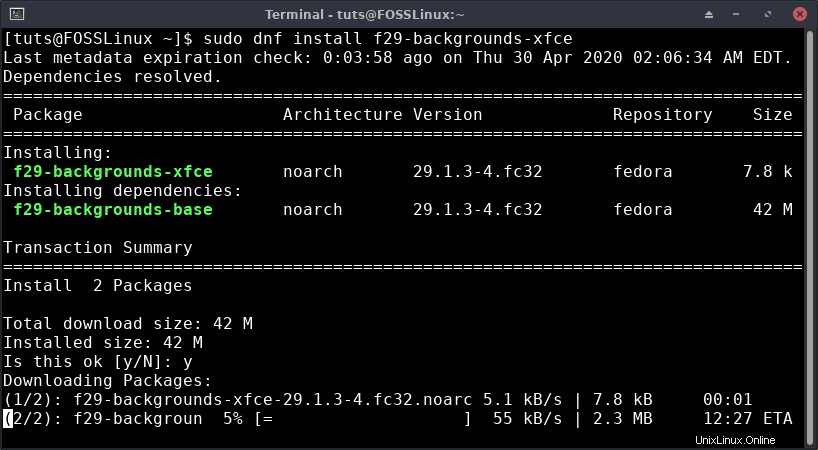
Sur la station de travail Fedora par défaut livrée avec l'environnement de bureau GNOME, la commande deviendra :
sudo dnf install f29-backgrounds-gnome
De même, remplacez 29 dans la commande ci-dessus par celui du numéro de version du fond d'écran que vous recherchez. Par exemple, pour obtenir le fond d'écran Fedora 30 sur GNOME DE, utilisez :
sudo dnf install f30-backgrounds-gnome
Installer des arrière-plans supplémentaires
Outre l'arrière-plan officiel par défaut, il existe également un groupe de 16 magnifiques arrière-plans fournis avec chaque version de Fedora. Bien que l'arrière-plan par défaut soit toujours un arrière-plan animé à thème bleu, les fonds d'écran supplémentaires sont sélectionnés parmi ceux soumis par la communauté et régis par les directives définies par le projet Fedora.
Les utilisateurs peuvent également installer les fonds d'écran supplémentaires s'ils le souhaitent. La commande est similaire et ressemble à ceci.
sudo dnf install f[Version Number]-backgrounds-extras-[Desktop Environment]
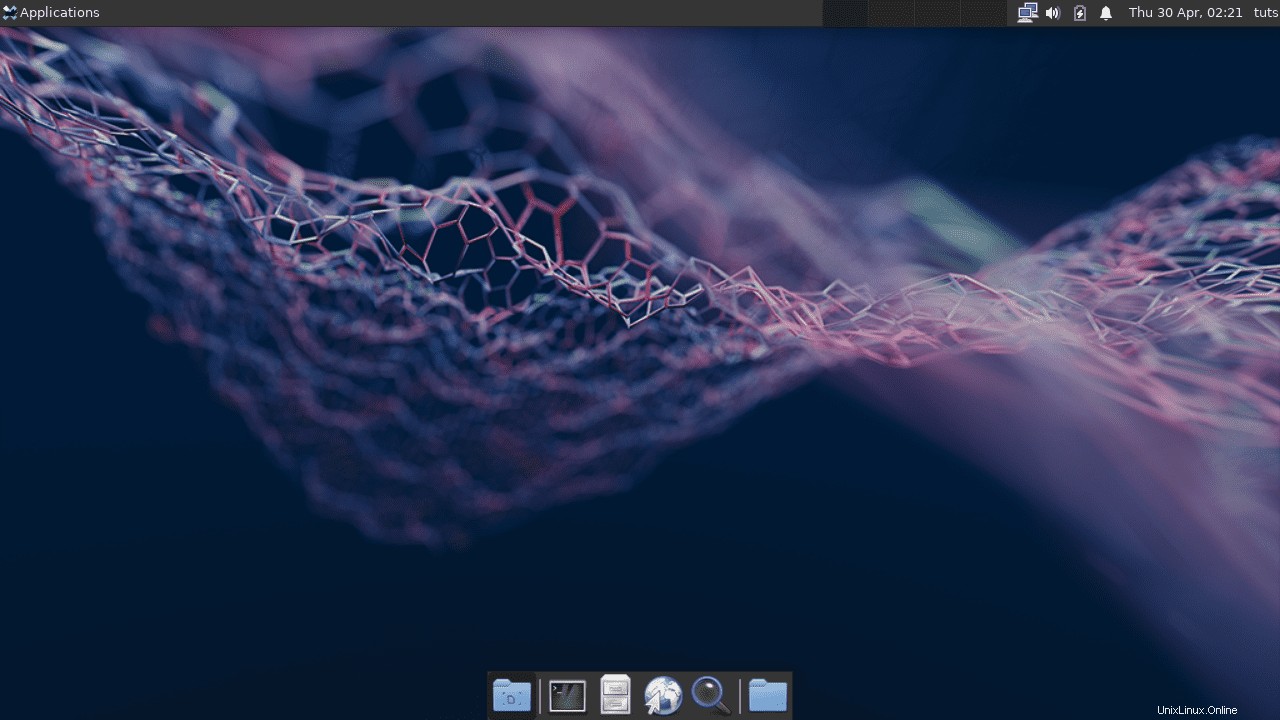
Sélection du fond d'écran
Le processus de sélection de fond d'écran pour Fedora est intéressant. Dans le cas du fond d'écran par défaut, c'est l'équipe de conception de Fedora qui travaille dessus. Il devient le visage de la version.
En ce qui concerne les fonds d'écran supplémentaires, l'équipe Fedora permet aux utilisateurs d'y contribuer. Pour chaque distribution à venir, l'équipe Fedora annonce le début du processus de contribution avec les délais et les exigences respectifs.
Contribuer
Tout d'abord, vous devez avoir un compte FAS (Fedora Account System) pour pouvoir participer. Vous devez accepter le contrat de licence de contributeur avant de contribuer à votre image.
Fedora utilise l'application Nuancier pour permettre aux utilisateurs de voter pour les fonds d'écran contribués. Il existe une liste essentielle de directives à suivre pour contribuer, dont certaines sont :
L'image…
- ne devrait pas violer les droits de quelqu'un d'autre
- doit avoir le consentement et l'approbation du créateur
- ne doit pas contenir de marques déposées ou de marques
- ne doit pas contenir de contenu sexuel, violent ou de toxicomanie
- ne doit faire preuve d'aucune forme de discrimination à l'encontre d'un groupe de personnes
- ne doit pas contenir de chapeaux (en particulier les Fedoras !)
- ne doit contenir aucun symbolisme religieux ou nationaliste
- ne doit pas inclure les numéros de version, le texte, les personnes identifiables, les animaux de compagnie ou les animaux captivés et maltraités
Exigences techniques :
- Un format 16:9 est recommandé
- La résolution minimale est de 1 600 × 1 200
- Aucun filigrane ou symbole de photographe ne doit être présent sur l'image
Vous pouvez trouver l'ensemble complet des exigences ici.
Conclusion
Fedora est toujours venu avec des arrière-plans incroyables qui résolvent l'un des plus grands dilemmes des utilisateurs. Les fonds d'écran supplémentaires sont toujours magnifiques et le processus de sélection est impressionnant. Il permet aux utilisateurs de contribuer d'une manière différente au logiciel, ce qui est apprécié par les utilisateurs non programmeurs. Vous pouvez trouver les fonds d'écran de toutes les versions de Fedora ici.